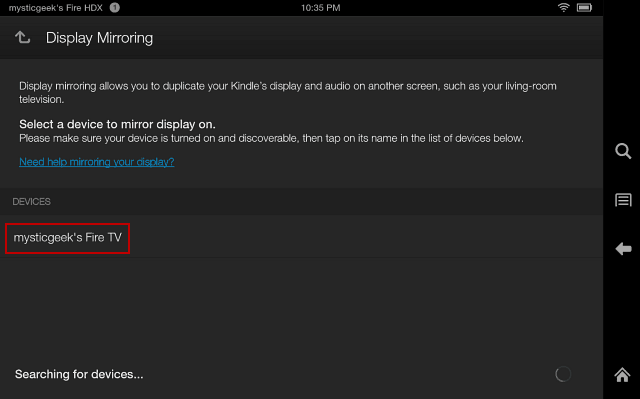Excel Mini Grafikler Nasıl Kullanılır
Microsoft Excel Kahraman / / March 16, 2021
Son Güncelleme

Excel Mini Grafikleri, Excel'deki harika bir özelliktir ve verimli bir şekilde grafik oluşturmanıza ve tek bir hücrede büyük miktarda bilgi iletmek. Bu özellik, 2010'dan beri Excel'de yerel bir özelliktir; ancak, her ne sebeple olursa olsun, bu özellik hakkında çok sık konuşulmaz. Excel Mini Grafikleri için birkaç kullanım örneğini inceleyelim ve elektronik tablolarınıza nasıl çok fazla değer katabileceklerini gösterelim.
Mini Grafik hücresi oluşturmak için, bazı verileri içeren bir Excel e-tablosuna ihtiyacınız olacaktır.
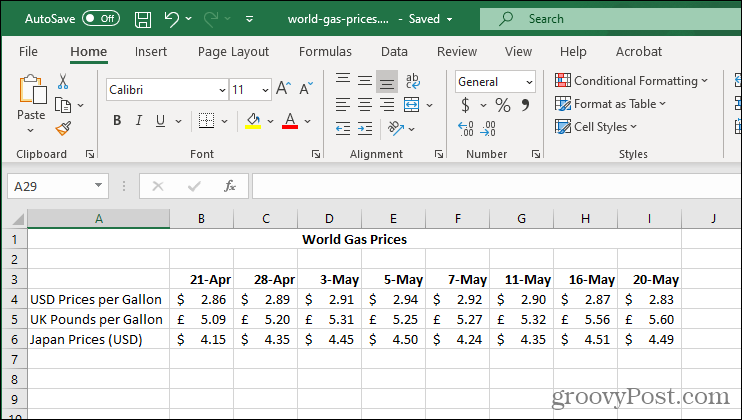
Verilerden Mini Grafikler Nasıl Oluşturulur
Mini Grafiklerinizin olmasını istediğiniz hücreleri seçin. Her veri satırı veya sütunu için yalnızca bir hücre kullanabileceğinizi unutmayın.
NOT: Bir Satır veya Sütun = Mini Grafikler için 1 Hücre.
Örneğimizde, üç mini grafik oluşturacağız, bu nedenle üç hücre seçtik.
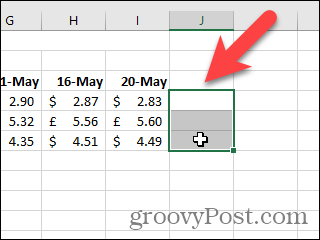
Tıkla Ekle sekmesi. Sonra tıklayın Mini grafikler ve bir mini grafik türü seçin. Örneğimiz için seçtik Hat.
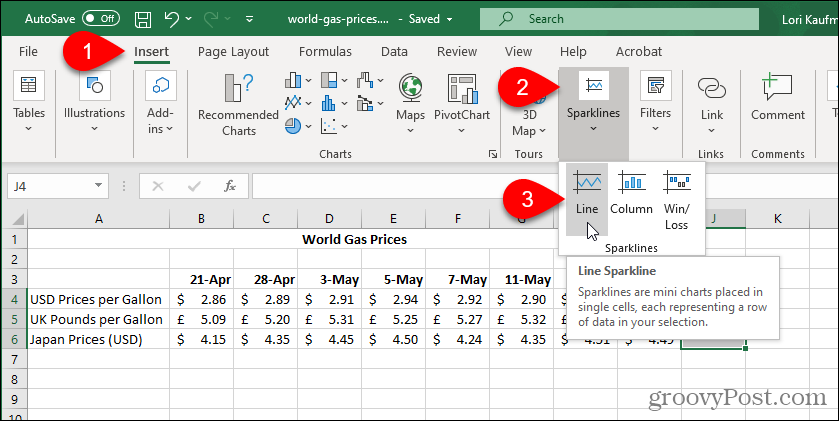
Mini Grafikler Oluşturun
Tıklayın TAMAM MI.
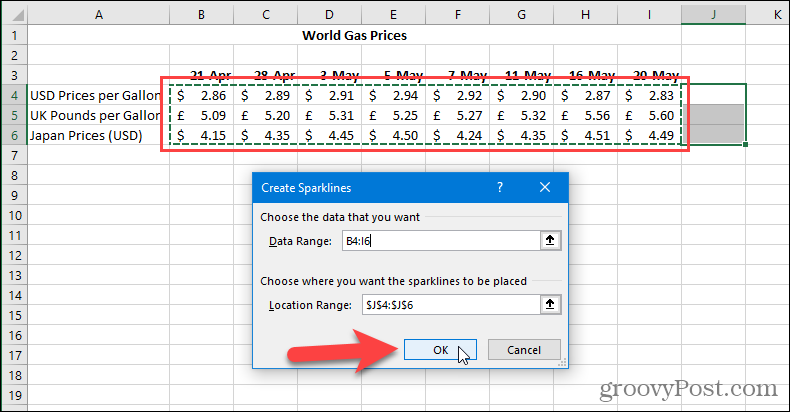
Kullan Mini grafik Sparklines grafiklerinizi özelleştirmek için sekme. İşaretçiler oluştururken kullanışlıdır Çizgiler Sparklines grafiklerinin stili. Ayrıca değiştirebilirsiniz. Tarz ve Renk Sparklines grafikleri.
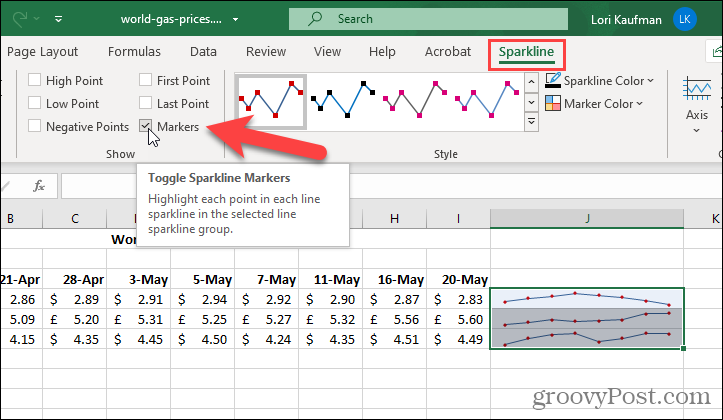
Eksen Mini Grafik sekmesindeki düğmesi ek özelleştirme seçenekleri sağlar.
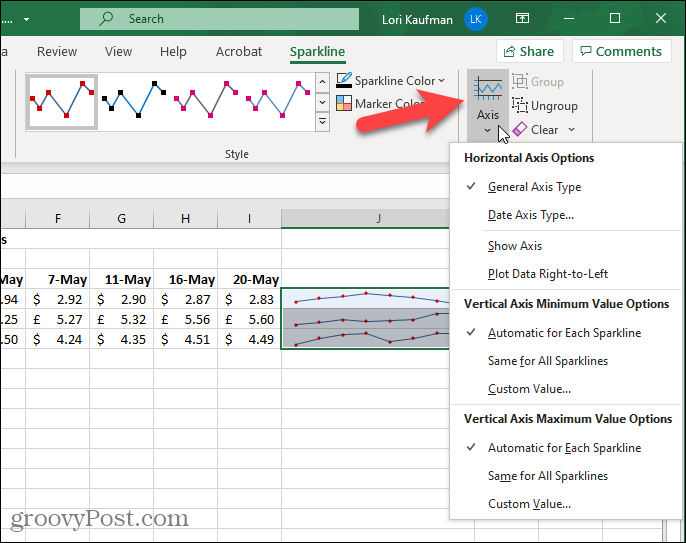
Ayrıca isteyip istemediğinize de karar verebilirsiniz. Göstermek Mini Grafiklerinizdeki yüksek veya alçak noktalar gibi belirli bilgiler.
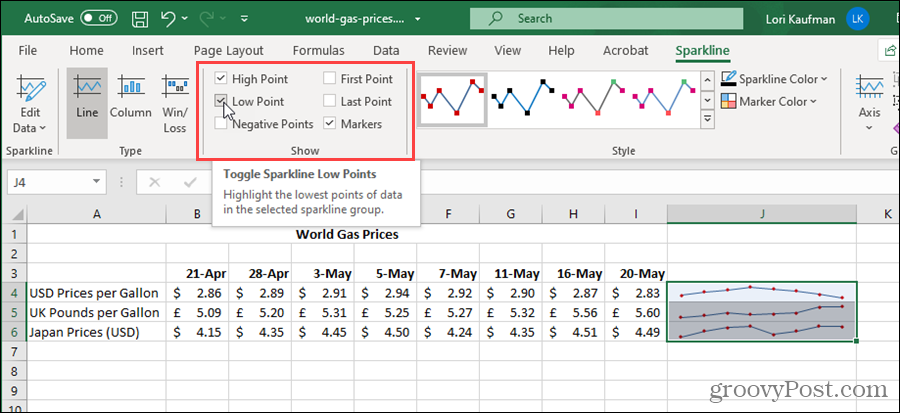
Göstermek istediğiniz Mini Grafik türleri hakkındaki fikrinizi değiştirebilirsiniz. Mini Grafiklerinizi içeren hücrelerden en az birini seçin.
NOT: Mini Grafikleriniz için seçtiğiniz hücrelerden birini seçtiğinizde, bunlar birbirine bağlanır. Mini Grafik hücrelerinden birini seçtiğinizde hepsi seçilir. Birinde yaptığınız tüm değişiklikler hepsinde yapılır.
Şuradaki farklı bir türü tıklayın: Tür bölümü Mini grafik sekmesi.
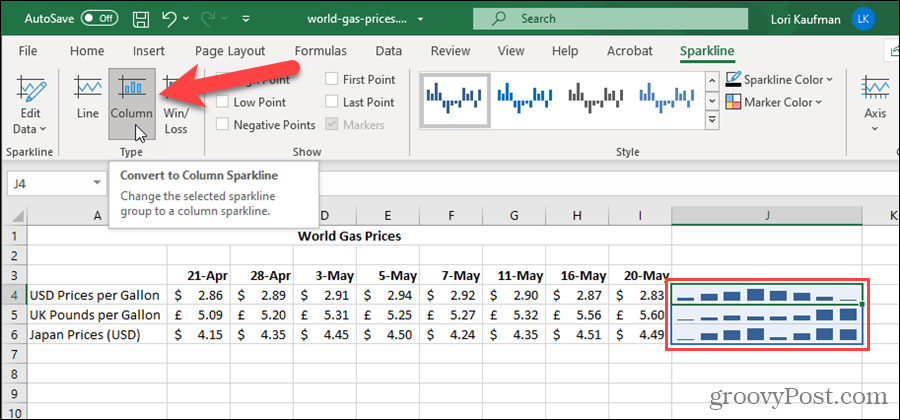
Bir Excel Mini Grafik Grafiğini Renkle Özelleştirme
Excel, Mini Grafiklerdeki işaretçiler ve çizgiler / çubuklar için varsayılan renkleri seçer. Bununla birlikte, Mini Grafik grafiklerinin çeşitli bölümlerinin rengini değiştirebilirsiniz.
Örneğimiz için, yüksek noktaları kırmızı yerine turuncu yapacağız. Mini Grafiklerinizi içeren hücrelerden en az birini seçin. Mini Grafikler sekmesinde, İşaret Rengi. Farenizi üzerine getirin Yüksek nokta ve sonra tıklayın turuncu kutu (veya hangi rengi kullanmayı seçerseniz seçin).
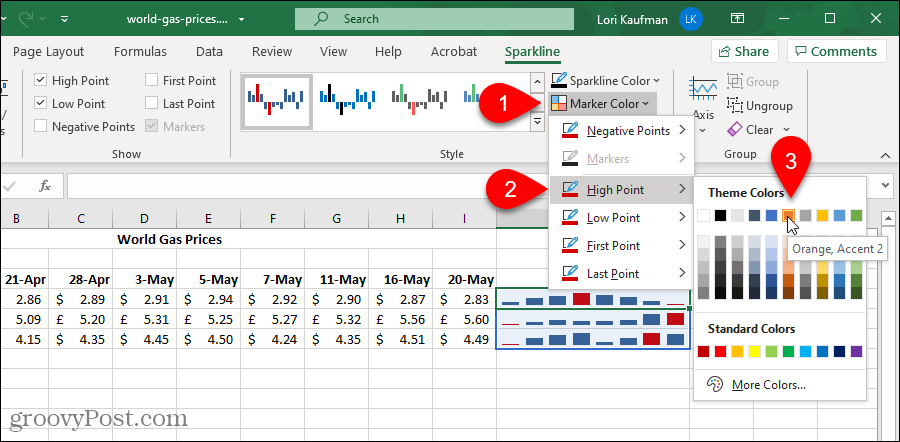
Üçüncü bir Sparklines türü vardır: Galibiyet / Kayıp. Bu tür mini grafiklere bir göz atalım.
Veri Trendlerini Görüntülemek için Kazanma / Kaybetme Mini Grafikleri Nasıl Kullanılır
Basitçe söylemek gerekirse, Galibiyet / Kayıp Mini Grafik, Kâr ile Kayıp veya, Pozitif vs. Veri trendlerinizi görüntülemenize yardımcı olabilecek negatif. Ayrıca, Galibiyet / Kayıp Sparkline, tıpkı özelleştirdiğiniz gibi görünür. Hat ve Sütun türleri.
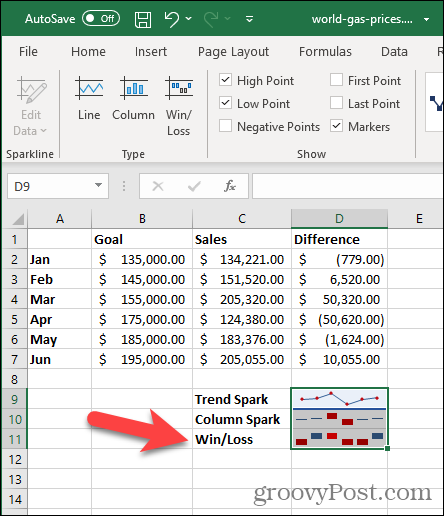
Verilerinizin Öne Çıkmasını Sağlayın
Mini grafikler, Microsft Excel'in hem Windows hem de Mac sürümleri için mevcuttur. Microsoft Excel'deki standart grafikler sunular için harikadır, ancak bunları diğer tüm verilerinizle birlikte bir elektronik tabloya sığdırmaya çalışırken hiçbir zaman yeterli yer yoktur. Sparklines'ı bu kadar sevmemizin nedeni budur. Sadece tek bir hücreyi kaplarlar ve büyük miktarda veriyi, eğilimleri ve bulguları ortaya çıkarabilirler. Daha da fazla patlama için biraz renk ekleyin ve izleyicilerinizdekileri gerçekten etkileyebilirsiniz!
Google Chrome Önbelleği, Çerezler ve Tarama Geçmişi Nasıl Temizlenir
Chrome, tarayıcınızın performansını çevrimiçi olarak optimize etmek için göz atma geçmişinizi, önbelleğinizi ve çerezleri saklamak için mükemmel bir iş çıkarır. Onun nasıl ...
Mağaza İçi Fiyat Eşleştirmesi: Mağazada Alışveriş Yaparken Çevrimiçi Fiyatları Nasıl Alırım
Mağazada satın almak, daha yüksek fiyatlar ödemeniz gerektiği anlamına gelmez. Fiyat eşleştirme garantileri sayesinde alışveriş yaparken online indirim alabilirsiniz ...
Dijital Hediye Kartı ile Disney Plus Aboneliğini Hediye Etme
Disney Plus'ı beğendiyseniz ve bunu başkalarıyla paylaşmak istiyorsanız, işte Disney + Gift aboneliğini şu şekilde satın alabilirsiniz ...
Google Dokümanlar, E-Tablolar ve Slaytlar'da Dokümanları Paylaşma Kılavuzunuz
Google'ın web tabanlı uygulamalarıyla kolayca ortak çalışabilirsiniz. İşte Google Dokümanlar, E-Tablolar ve Slaytlar'da izinlerle paylaşma kılavuzunuz ...